Все способы:
Иногда при установке абсолютно любого драйвера могут возникнуть проблемы. Одной из них является проблема с проверкой цифровой подписи драйвера. Дело в том, что по умолчанию можно инсталлировать только то ПО, которое имеет подпись. Причем эта подпись должна быть в обязательном порядке проверена компанией Microsoft и иметь соответствующий сертификат. Если такая подпись отсутствует, система просто напросто не позволит инсталлировать такое ПО. В данной статье мы расскажем вам о том, как обойти такое ограничение.
Как установить драйвер без цифровой подписи
В некоторых случаях даже самый проверенный драйвер может оказаться без соответствующей подписи. Но это не значит, что ПО вредоносное или плохое. Чаще всего от проблем с цифровой подписью страдают владельцы Windows 7. В последующих версиях ОС этот вопрос возникает гораздо реже. Выявить проблему с подписью можно по следующим симптомам:
- При установке драйверов вы можете увидеть окно с сообщением, показанное на скриншоте ниже.
В нем говорится о том, что инсталлируемый драйвер не имеет соответствующей и проверенной подписи. По сути, можно нажать на вторую надпись в окне с ошибкой «Install this driver software anyway». Так вы попытаетесь инсталлировать ПО, игнорируя предупреждение. Но в большинстве случаев драйвер будет установлен некорректно и устройство не будет функционировать должным образом. - В «Диспетчере устройств» вы также можете обнаружить оборудование, драйвера которого не удалось инсталлировать из-за отсутствия подписи. Такое оборудование определено верно, но помечено желтым треугольником с восклицательным знаком.
Кроме того, в описании такого устройства будет упомянута ошибка с кодом 52.
- Одним из симптомов описанной выше проблемы может быть появление ошибки в трее. Она также сигнализирует о том, что ПО для оборудования не удалось установить корректно.
Исправить все описанные выше проблемы и ошибки можно, лишь отключив обязательную проверку наличия цифровой подписи у драйвера. Предлагаем вам несколько способов, которые помогут справиться с этой задачей.
Способ 1: Временное отключение проверки
Для вашего удобства мы разделим этот способ на две части. В первом случаем мы расскажем о том, как применить данный способ, если у вас установлена Windows 7 или ниже. Второй вариант подойдет лишь обладателям Windows 8, 8.1 и 10.
Если у вас Windows 7 или ниже
- Перезагружаем систему абсолютно любым способом.
- Во время перезагрузки жмем кнопку F8 для появления окна с выбором режима загрузки.
- В появившемся окне выбираем строку «Отключение обязательной проверки подписи драйверов» или «Disable Driver Signature Enforcement» и жмем кнопку «Enter».
- Это позволит загрузить систему с временно отключенной проверкой драйверов на наличие подписи. Теперь остается лишь инсталлировать необходимое ПО.

Если у вас Windows 8, 8.1 или 10
- Перезагружаем систему, зажав предварительно клавишу «Shift» на клавиатуре.
- Ждем, пока перед выключением компьютера или ноутбука не появится окно с выбором действия. В этом окне выбираем пункт «Диагностика».
- В следующем окне диагностики следует выбрать строку «Дополнительные параметры».
- Следующим шагом будет выбор пункта «Параметры загрузки».
- В следующем окне ничего выбирать не нужно. Следует просто нажать кнопку «Перезагрузить».
- Начнется перезагрузка системы. В результате вы увидите окно, в котором необходимо выбрать нужные нам параметры загрузки. В нем необходимо нажать клавишу F7 для выбора строки «Отключить обязательную проверку подписи драйверов».
- Как и в случае с Windows 7, система загрузится с временно отключенной службой проверки подписи устанавливаемого ПО. Вы сможете инсталлировать нужный вам драйвер.





Независимо от того, какая у вас операционная система, этот способ имеет недостатки. После очередной перезагрузки системы, проверка подписей снова запустится. В некоторых случаях это может привести к блокировке работы драйверов, которые были инсталлированы без соответствующих подписей. Если такое произошло, вам следует отключить проверку насовсем. В этом вам помогут дальнейшие способы.
Способ 2: Редактор групповой политики
Этот способ позволит вам отключить проверку подписей навсегда (или до того момента, как вы сами ее активируете). После этого вы сможете спокойно инсталлировать и пользоваться софтом, который не имеет соответствующего сертификата. В любом случае, этот процесс можно обратить и включить проверку подписи обратно. Так что бояться вам нечего. Кроме того, этот способ подойдет владельцам любой ОС.
- Жмем на клавиатуре одновременно клавиши «Windows» и «R». Запустится программа «Выполнить». В единственную строку вводим код
gpedit.msc. Не забываем после этого нажать кнопку «ОК» либо «Enter». - В результате откроется редактор групповой политики. В левой части окна будет находиться дерево с конфигурациями. Вам необходимо выбрать строку «Конфигурация пользователя». В открывшемся списке нажимаем два раза на папку «Административные шаблоны».
- В открывшемся дереве открываем раздел «Система». Далее открываем содержимое папки «Установка драйвера».
- В этой папке по умолчанию находятся три файла. Нас интересует файл с названием «Цифровая подпись драйверов устройств». Кликаем на этом файле два раза.
- В левой части открывшегося окна необходимо поставить галочку напротив строки «Отключено». После этого не забудьте нажать «ОК» в нижней области окна. Это позволит применить новые настройки.
- В результате обязательная проверка будет отключена и вы сможете инсталлировать софт без подписи. В случае необходимости в этом же окне необходимо просто установить галочку напротив строки «Включено».





Способ 3: Командная строка
Этот способ весьма прост в использовании, но имеет свои недостатки, о которых мы расскажем в конце.
- Запускаем «Командную строку». Для этого жмем сочетание клавиш «Win» и «R». В открывшемся окне вводим команду
cmd. - Обращаем ваше внимание, что все способы, позволяющие открыть «Командную строку» в Windows 10, описаны в нашем отдельном уроке.
- В «Командной строке» необходимо ввести поочередно следующие команды, нажимая «Enter» после каждой из них.
- В результате у вас должна получиться следующая картина.
- Для завершения вам необходимо лишь перезагрузить систему любым известным вам способом. После этого проверка подписи будет отключена. Минусом, о котором мы говорили в начале этого способа, является включение тестового режима системы. Он практически не отличается от обычного. Правда в правом нижнем углу вы будете постоянно видеть соответствующую надпись.
- Если в будущем вам понадобиться включить обратно проверку подписей, вам необходимо лишь заменить параметр «ON» в строке
bcdedit.exe -set TESTSIGNING ONна параметр «OFF». После этого снова произвести перезагрузку системы.
Урок: Открытие командной строки в Windows 10
bcdedit.exe -set loadoptions DISABLE_INTEGRITY_CHECKS
bcdedit.exe -set TESTSIGNING ON


Обратим ваше внимание, что этот способ иногда приходится проделывать в безопасном режиме. Как запустить систему в безопасном режиме, вы можете узнать на примере нашего специального урока.
Урок: Как войти в безопасный режим в Windows
Воспользовавшись одним из предложенных способов, вы избавитесь от проблемы инсталляции сторонних драйверов. Если у вас возникли трудности с выполнением каких-либо действий, пишите об этом в комментариях к статье. Будем совместно решать возникшие трудности.
 Наша группа в TelegramПолезные советы и помощь
Наша группа в TelegramПолезные советы и помощь
 lumpics.ru
lumpics.ru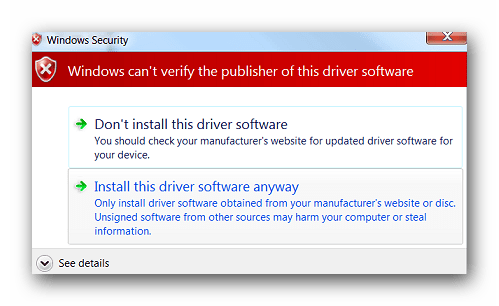
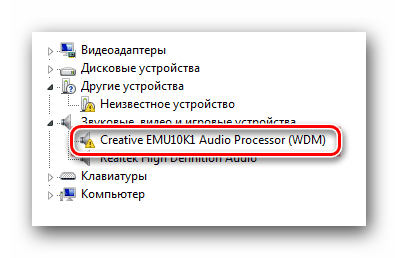
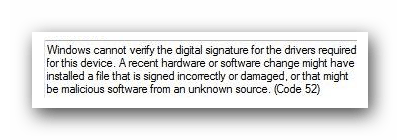
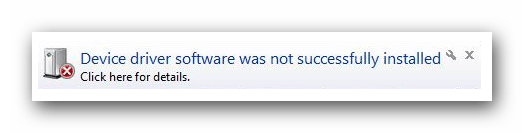
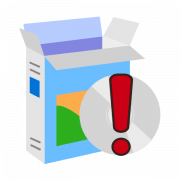

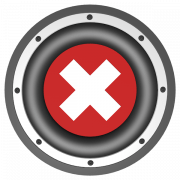

Здравствуйте!
gpedit.msc, не срабатывает — не отключает контроль цифровой подписи.
У меня виндовс 8.1 64-х.
Всё классно написано, причём везде одно и тоже))) проблема в том, что это не работает. Ощущение авторы, которые это писали( или копировали друг у друга), никогда, это сами не пробовали. На экране( на бумаге) это должно так, в реальности всё это ничего не решает. Винда сбросит драйвер или вообще откажется его ставить. Подпись проверяется на свежесть, если в ней нет вообще упоминания о Майкрософт, винда её не поставит.
очень помогло ,огромнейшее спасибо учителям !
access denied…access denied boot config. data store could not be opened…
при отключении проверки подписи винда всё равно не ставит драйвер под предлогом что проверка цифровой подписи не проводилась
Система уже не запускается. Отключение проверки драйверов не помогает. У меня в системе два драйвера AMDSATA.sys и AMD_SATA.sys какой правильный?
Добрый день. Win10 после обновления перестал печатать МФУ. Сканер работает, печать — нет. В диспетчере устройств находит его, при попытке установки драйвера пишет, что найден, но проблема с цифровой подписью. Ни один из перечисленных способов ее не решил (в настройках проверка отключена, но все равно пишет ошибку). Драйвера с оф. сайта HP.
Здравствуйте. Если вы уверены, что проблема появилась после очередного обновления операционной системы, то попробуйте в первую очередь удалить его. О том, как это сделать, мы писали в отдельном руководстве.
Подробнее: Удаление обновлений в Windows 10
Если виной всему и правда обновление, то в дальнейшем ошибку могут исправить. К сожалению, подобные «поломки» не редкость после установки того или иного обновления.
помогите с этой ситуацией, вышеописанные варианты не помогли
Здравствуйте. Для начала расскажите пожалуйста, для чего вам нужна цифровая подпись файла, если сам драйвер ее имеет? Опишите свою проблему и цель более развернуто. Статья посвящена вопросам, связным с установкой драйвера без цифровой подписи. В вашем же случае драйвер инсталлирован.
сам драйвер подписан цифровой подписью а файл драйвера — не подписан! решение этой проблемы не озвучено
Доброго времени суток. Очень странно, что у многих, кто страдает от проблемы подписи драйверов, не установлено обновление KB3033929, я прям немного не впонятках как такое может быть )))). В общем не парим мурочку и устанавливаем вот это «Набор обновлений UpdatePack7R2 для Windows 7 SP1 и Server 2008 R2 SP1» от уважаемого Александра (aka Simplix) — получаем полный набор актуальных обновлений доступных на сегодняшний день и убранными так сказать нежелательными обновлениями. Да и еще один момент, надо понимать так же, что мелкософт отключила возможность отключать проверку подписи на Windows 7 (кроме корпоративных и некоторых х64).
Не успеваю даже открыть пуск+R сразу вылезает синий экран и перезагружается
Да, всё делалось до конца и ошибок нигде не возникало, надеялся, конечно, что самый простой способ №1 поможет, но нет, руководствовался только вашими советами.Уже говорил, что со способом №2 поначалу возникли проблемы-при вводе команды gpedit.msc выскакивала ошибка, в домашней не поддерживается, но активировать возможно, не помогло.
Спасибо за уточнение. Согласно официальному заявлению от ASUS проблема с установкой данных драйверов кроется в обновлении KB4579311. Если бы у вас была не новая система, то можно было бы попробовать удалить его. В противном случае нужно пробовать отключать проверку цифровой подписи. В будущем ASUS пообещали выпустить обновленный драйвер, при установке которого не возникнет проблем с цифровой подписью. Как поступить в данном случае — решать вам. Вы можете либо попытаться еще раз отключить проверку, либо же установить более раннюю версию Windows 10 без указанного патча. В крайнем случае можно просто подождать. С самим постом от спецов ASUS вы можете ознакомиться по данной ссылке.
Спасибо Вам большое!
Всегда пожалуйста.
Microsoft Windows 10 домашняя для одного языка версия 20H2. Кстати, редактор групповой политики, как я понял, не работает на домашней версии, но я смог его активировать, также не помогло.
Не дает выложить ссылку на форум dns клуба по этой проблеме, могу отправить на почту
Нет необходимости. Мы ознакомились с ней. Что касается вашей проблемы, то она может возникнуть непосредственно в новой сборке 20H2. Подобные случаи встречались и в более ранних сборках, однако обновление могли привнести новые ошибки. Опишите пожалуйста, на каких этапах вы останавливались, выполняя методы из данной статьи?
Немного не понял вопроса, делал все, как по пунктам. Там на форуме говорят об удалении последних обновлений, но это не для меня, Windows только что установлен и откатываться некуда, извините, если пишу не слишком понятно, я не специалист в компьютерах, обычный пользователь.
Я спрашивал, вам удавалось полностью завершить методы, описанные в статье, или же на каком то пункте появлялись ошибки? Скажите пожалуйста, что помимо описанного в руководстве вы уже пробовали делать? Это нужно для того, чтобы мы не советовали вам одно и то же.
Здравствуйте! Все эти способы не помогают при попытке установки драйверов внутренней звуковой карты ASUS STRIX RAID PRO.
Здравствуйте. Уточните пожалуйста, какая операционная система у вас установлена?
У меня в 7 домашняя расширенная похоже нету «Конфигурация пользователя».
Набираю: gpedit.msc — пишет: не удается найти, неверная команда
И другими способами не найти эту директорию.
Другие способы тоже не сработали. Тестовый режим включился, но все равно выдает сообщение об отсутствии подписи.
Во всех вариациях Windows 7 Home, а также в Starter отсутствует «Редактор групповой политики». Его можно попытаться установить самостоятельно, скачав со сторонних сайтов, однако это может быть небезопасно для вашего компьютера. Можете попробовать воспользоваться программой DSEO, предварительно отключив UAC.
НА старом у меня была, вообще. Но да понял — попробую. спасибо.
Антон, здравствуйте. Рекомендуем все же попробовать запустить команду «gpedit.msc». В вашем случаем можно попытаться вернуть ее в операционную систему. На этот случай у нас есть специальное руководство. Возможно, вам удастся возникшую проблему.
Подробнее: Исправление ошибки «gpedit.msc не найден» в Windows 7
Понял спасибо.
не помогает
Винда снова возвращается в свой режим
Здравствуйте. Скажите пожалуйста, проблема у вас наблюдается после использования любого из описываемых способов, или же какого-то конкретного? С каким драйвером у вас возникают проблемы?
Не помогло!
Фигня всё это, это только на момент установки. После перезагрузки ПК грёбаная винда всё равно проверяет драйвер и не даёт ему работать.
Добрый день! Я подключаю внешнюю звуковую карту Focusrite Saffire LE к компьютеру через firewire разъём, у меня ничего не работает. Отключил проверку цифровой подписи через gpedit — не работает. Работает только когда запускаю систему с временным отключением проверки цифровых подписей драйверов. Обновление KB3033929 пробовал установить — система пишет что оно уже установлено. Прикреплять фото : Saffire LE раньше числилось в звуковых устройствах. Драйвер устанавливал как и раньше с диска, что был в комплекте с звуковой картой. Помогите, плиз, я уже 3 дня эту проблему пытаюсь победить(
О системе если нужно
Николай, доброго времени суток. Скажите пожалуйста, какую версию драйверов вы устанавливаете с диска? Инсталлировали ли вы SaffireControl? Дело в том, что в версии 1.5 была добавлена нативная поддержка драйверов как раз для вашей версии операционной системы. Загрузить SaffireControl мы сможете по ссылке, которую мы оставим ниже. Опять же, если ничего не поможет — дайте знатью Попробуем найти другое решение. Просто не стоит начинать сразу с проверки подписи драйверов.
Скачать программное обеспечение для Focusrite Saffire LE
Спасибо, вы мой спаситель)) а еще, может не в тему, но при звукозаписи в Cubase 5 или Soni ACID Pro микрофон помимо голоса записывает на дорожку и минус и все звуки которые на компьютере включены и проигрываются, и эти звуки записываются, даже если микрофонный провод отсоединить. Не подскажете в чем может быть дело? Вроде как запись идет не с линейного входа, а со всего микшера, и это где то можно отключить не программе звукозаписи, а именно в компьютере. тоже все облазил, не могу найти(
Николай, здравствуйте еще раз. Рады, что помогли вам. Что касается захвата посторонних звуков во время звукозаписи, то, скорее всего, нужно смотреть настройки программы, через которую осуществляется запись. Вероятнее всего, указана как раз-таки весь микшер как источник. А вам необходимо выбрать лишь микрофон из перечня устройств. В крайнем случае прикрепите к своему следующему ответу скриншот с настройками устройств записи в используемых программах.
Всё, что описывалось вами проведено и сделано. Однако отключение проверки подписи драйверов не работает. Срабатывает только «временный» способ отключения проверки, но ведь каждый раз не будешь так запускать компьютер , верно ???
Олег, здравствуйте. Скажите пожалуйста, какая у вас версия операционной системы? Какая редакция и сборка? Уточните, для каких целей вы хотите отключить цифровую проверку? Возможно мы подскажем обходные пути для решения проблемы.
Все что было выше написано непомогло при установке драйвера для игрового руля Windows 7 64
Вадим. Мы вас услышали с первого раза, дублировать сообщения ни к чему. Скажите пожалуйста, а драйвера вы пытались установить официальные или нет? Укажите по возможности модель вашего руля. Возможно, нам удастся вам помочь.
Не работает в Windows 7 x64
Аноним, здравствуйте. Скажите пожалуйста, на каком именно этапе у вас возникают проблемы? Мы можем попытаться помочь вам, если получим несколько больше информации.
Здравствуйте, не получается обнаружить цифровую подпись графического планшета wacom (при этом в свойствах устройства указано, что драйвер подписан), из-за чего лампочка на планшете мигает и никак не реагирует на стилус. Я уже пытался отключать проверку через второй способ, но ничего не изменилось. Пытался переустанавливать драйвера, устанавливать более ранние версии драйверов, ничего не помогает
Дмитрий Чайковский, здравствуйте. Для начала попробуйте установить драйвера для контроллера универсальной последовательной шины. Судя по предоставленному вами скриншоту, у данного устройства проблема с ПО. О том, как установить указанный драйвер, мы рассказывали в отдельной статье.
Подробнее: Решаем проблему с контроллером универсальной последовательной шины USB
Не лишним будет и драйвер для SM контроллера. После установки всех компонентов попробуйте проверить работоспособность планшета вновь. Кроме того, попробуйте подключать его к разным разъемам USB. Если проблема останется — дайте пожалуйста знать.
Сразу же после описания проблемы я начал листать вверх и более внимательно вчитываться в отзывы других пользователей. Нашел совет о том, что нужно установить обновления Windows6.1-KB3033929-x64, что я и сделал, так как этого обновления на компьютере установлено не было. Установил, перезагрузил компьютер и сразу же все заработало. Я и подумать не мог что все же найду решение проблемы (несколько суток подряд пытался до этого, чего только не делал, уже не было никакой надежды и хотел продавать планшет). Выражаю самую искреннюю благодарность всем кто здесь отвечает, что бы люди вроде меня без вас делали)
Дмитрий Чайковский, нам приятно, что ресурс оказался для вас полезным. Спасибо за благодарность.
Здравствуйте, я перепробовал все способы до точностью 100% как расписаны сдесь. Коротко о моей винде: Win 7 SP1 x64, стоит антивирус ESET NOD Internet Security 11. Я пробовал через командную строку(с правами админа), пробовал через Групповую политику, пробовал при запуске компьютера нажимать F8 и отключать там. Ничего. Мне нужно было прошить телефон, но чтобы это сделать, мне нужно установить драйвер на компьютер, который уже день не могу установить. Помогите. И ещё, пробовал пробивать сам драйвер, подпись ставить, подпись то поставилась но проблема не исчезла, скрины с проблемой. На второй ссылке показаны файлы с расширением «.sys» которые я пробивал все в тестовом режиме с помощью Driver Signature, но безуспешно, а на первом скриншоте сама проблема.
— http://prntscr.com/kb449u
— http://prntscr.com/kb44ek
И ещё последний скриншот, который прикрепил, на нём видно что цифр подпись есть, а в папке drivers циф.подпись тоже есть. Странно очень. Если что мой скайп big_max2002. А так в помощь пишите сюда. Заранее спасибо!!!
Максим, здравствуйте. Скажите пожалуйста название драйвера, который у вас не получается установить.
Здравствуйте, я точно не знаю как он называется, драйвер на программу SPRD(для win x32 и win x64, это драйвер для программы Research Dowloader, прошивальщика для телефонов, там в файле Readme было написано зайти на ваш сайт, и убрать с помощью всех способов циф.подпись, но у меня ничего не вышло, вот теперь обращаюсь к вам 🙂
Уже не знаю даже в чём проблема, вот сам драйвер, может быть вы сможете понять что к чему..(
Как инсталлировать необходимое ПО? (у меня windows 7)
Егор, здравствуйте. Ваш вопрос слишком обобщен и размыт. Вы имеете ввиду как в целом инсталлируются программы или у вас возникают какие-то сложности в конкретных ситуациях? Дайте пожалуйста больше информации.
Добрый вечер. А если отключить проверку цифровой подписи мне не дает политика безопасной загрузки?
Надежда, здравствуйте. Если речь идет о Secure boot, то данный параметр нужно настраивать в БИОСе. Какая у вас модель материнской платы? Если не знаете, как это определяется, тогда вам может пригодиться наша специальная статья.
Подробнее: Определяем модель материнской платы
И подскажите пожалуйста, сопровождаются ли ваши действия каким-либо сообщением с ошибкой и или другим уведомлением?
Игорь Берсан, Григорий: спасибо большое! та же проблема, удалось запустить wacom только через отключение проверки подписей. при чем на двух компах с семерками.
Александр, добрый день. Спасибо за благодарность. Рады, что вам удалось решить проблему с нашей помощью. Заглядывайте к нам почаще в ознакомительных целях.
Проблема решена, установил более старую версию драйвера HID-compliant mouse, всё работает. Спасибо, что помогли разобраться с проблемой. Если столкнусь с какой нибудь другой проблемой, обязательно напишу вам.
Григорий. Еще раз здравствуйте. Хорошо что проблема разрешилась. Но есть также подозрения, что ОС частично причастна к ситуации. Не зря ведь вы сказали, что на прошлой операционной системе все работало без нареканий. Если появятся еще вопросы — пишите. Попытаемся помочь.
Немного уточню, устройство было определено как указывающие устройство, но с той же ошибкой (код 52), а устройство HID избавилось от этой проблемы.
Перезагрузите компьютер после каждого добавления файла. Раз планшет система видит как мышку, то попробуйте отключить мышь и перезагрузить ОС с подключенным планшетом.
Делаю максимальный отчёт и мои предположения. Я немного ошибся с тем, что система определяет как мышку — про эту проблему забыли. Проблема следующая, сразу же после того, когда появился рабочий стол планшет работает, но с таким чувством как-будто он периодически выключается. Затем он просто перестаёт окликаться после полной загрузки системы, тем временем программа wocom видит данный планшет. Я поначалу подумал, может это из за самого планшета? Я проверил через перезагрузку с отменой проверки подписи и я ошибся, всё прекрасно работает. Заглянув в диспетчер задач (с системой, где планшет не работает) я увидел в разделе «мыши и иные указывающие устройства» HID-compliant mouse под знаком внимания, через свойства обнаружились те же проблемы: (код 52) и Код проблемы 00000034 (в свойствах), как и у Wocom tablet, которые были раньше. Мои догадки… Так как при перезагрузке с отменой всё работает хорошо, то могу заявить, что данная функция делает (отменяет) что-то ещё помимо отключения подписи. Думаю нужно искать проблему в этом корне. С файлами драйверов HID-compliant mouse я делал то же самое, что и с Wocom tablet, но результата никакого не произошло.
Появились некоторые изменения, огонёк на планшете перестал моргать, и программка для настройки планшета нашла сам планшет, но сам планшет не работает, ибо мышка не сдвигается… В диспетчере планшет теперь не только устройство HID, но и мышка. Перед тем я ввёл два адреса подряд, я же правильно сделал? Или надо было после каждого ведённого адреса перезагружать ПК?
Файлы «sys», которые можно попробовать переподписать, находятся в следующих вкладках. Именно этот путь и следует указать при использовании программы Driver Signature Enforcement Overrider.
Да, при временном отключении всё замечательно работает, но вы сами понимаете, что это не удобно делать каждый раз. Разумеется я обновлял драйвер, и сейчас пишет, что данный драйвер не нуждается в обновлениях. Так же я пробовал удалять и устанавливать заново, как с диска, так и с сайта.
Странная ситуация. Как вариант можно попробовать переподписать файл драйвера. Об этом я упоминал ранее. Это делается с помощью программы Driver Signature Enforcement Overrider. О ней мы рассказывали в отдельной статье.
Подробнее: Отключаем проверку цифровой подписи драйвера
Нужные файлы с расширением sys можно найти в сведениях о самом драйвере Wacom в диспетчере устройств.
Пролистывая свойства, я нашёл вкладку «код проблемы» — 00000034, думаю это полезная информация, но файлы с sys разрешением я не могу найти, либо я не знаю под каким свойством он находится.
Это полезная информация. Попробуйте запросить специальный пакет обновлений. Возможно он поможет исправить ситуацию, так как выпущен именно для Win7 и исправления ошибки 00000034.
Ничего не изменилось, проверил ту же вкладку в свойствах, тот же код проблемы…
Если верить отчету, то проверка отключена. Об этом свидетельствует строчка «loadoptions DISABLE_INTEGRITY_CHECKS». Но на практике встречаются случаи как у вас. При установке или работе драйвера появляется какое-либо окошко с именем проблемного файла? Оно должно быть с расширением «sys». Если узнаем подобный проблемный файл, можно будет попробовать его переподписать. К слову, а с чего вы решили, что работоспособности планшета мешает именно цифровая подпись? Попробуйте ради интереса вытащить мышку и переподключить планшет без нее.
Никакой ошибки не выскакивало с проблемным файлом (да и вообще никаких ошибок не было). Проблема в подписи, если верить системе, ибо в диспетчере устройств данный драйвер, отвечающий за планшет, помечен жёлтым значком предупреждения. Заглянув в свойства там как раз и было написано, что это проблема в подписи или в том, что система не может её проверить (код 52). Вашу догадку проверил, ничего не поменялось. Я многократно выбирал другие обновления, но безуспешно, а ещё меня развеселило то, что подпись имеется…
К тому же при вынимании и вставлении шнура планшета происходит каких то драйверов (хотя они уже есть) и пишет мол неполучилось загрузить драйвер… Такой признак описан в этой статье.
А при временном отключении подписи планшет функционирует нормально? Кстати, вы говорили, что драйвера устанавливали с диска. А пробовали инсталлировать последнюю версию с официального сайта Wacom? Возможно в новой версии ПО подобная ошибка исправлена. Если будете переустанавливать драйвер, то не забудьте сперва полностью удалить предыдущую версию.
Драйвер уже установлен, проверка препятствует работе драйвер (я так понял), и из-за этого планшет печально мигает своим тусклым огоньком, показывая, что что то не так и отказывается работать, совсем. Марка «wacom», драйвер устанавливался непосредственно с предоставленного диска. Если вам проблема немного не понятна, я уточню — мне неудобно каждый раз при входе в систему отключать проверку таковым способом. А так всё работает прекрасно с отключением проверки через перезагрузку. Полученный результат:
Диспетчер загрузки Windows
———————
идентификатор {bootmgr}
device partition=C:
description Windows Boot Manager
locale ru-RU
inherit {globalsettings}
default {current}
resumeobject {4e81f827-c713-11e7-812f-cc3994721a70}
displayorder {current}
toolsdisplayorder {memdiag}
timeout 30
Загрузка Windows
——————-
идентификатор {current}
device partition=C:
path \Windows\system32\winload.exe
description Windows 7
locale ru-RU
loadoptions DISABLE_INTEGRITY_CHECKS
inherit {bootloadersettings}
recoverysequence {4e81f829-c713-11e7-812f-cc3994721a70}
recoveryenabled Yes
testsigning No
osdevice partition=C:
systemroot \Windows
resumeobject {4e81f827-c713-11e7-812f-cc3994721a70}
nx OptIn
Григорий, в вашем случае отключение проверки неудобно и чревато проблемами с безопасностью, что явно того не стоит.
Проблема с драйверами с не принимаемыми подписями возникает из-за отсутствия поддержки шифрования SHA-2 для этих подписей которое необходимо в последних драйверах. В Windows 7 это решается установкой обновления Windows6.1-KB3033929-x64 (или Windows6.1-KB3033929-x86, в зависимости от разрядности ОС).
С уважением, Александр.
2023 год ты сделал мой вечер — отпустил с работы домой!
Спасибо брат!Не принимались дрова на реалтек.
Все способы перепробовал. Только этот помог!!!СПАСИБО!
Привет из 2023. Первый рабочий совет из всего инета. Все перепробовал, ничего не помогало. Вроде и просто оказалось все, а как долго пришлось искать ответ. Спасибо вам огромное, живите долго и процветайте до десятого колена. От души.
Александр, дай Вам бог крепкого здоровья, счастья и благополучия на долгие-долгие годы!!! Пусть все Ваши родные и близкие будут также счастливы и здоровы!
Спаситель!!!
Купленный ЦАП никак не хотел устанавливать драйвера ни в тестовом режиме, ни с отключенной проверкой цифровых подписей. Что я только ни делал. Даже совместно с техподдержкой тайваньского производителя пытались проблему решить.
А всё оказалось крайне просто. Поставил указанное Вами обновление и драйвер установился абсолютно без проблем. СПАСИБО ВАМ!!! НАСЛАЖДАЮСЬ ЗВУКОМ ЦАПА!!!!!
Спасибо из 2022г!
Супер !!! Спасибо!!!
А можно вот это в статью как-то запихнуть, а то я заманался искать чего винде 7-ке не хватало
Ты гений! Жму руку, снимаю шляпу
Огромное спасибо из 2021. Правда, вылезла надпись «Тестовый режим» справа внизу на рабочем столе, да и фиг с ним)
вы просто бог, спасибо!!!
Александр, просто огромное спасибо из 2020 года! Была 10, стала 7 Sp 1 х 64))) не работала программа Samsung DeX: ОС не принимала цифровую подпись драйвера, а обновление КВ30333929 — х64 спасло ситуацию.
Думала о радикальных мерах, нашла эту статью, за что отдельное большое спасибо автору, Игорю! Но обновление КВ — помогло без радикальных мер!
Храни тебя Аллах! Храни тебя Иисус! Храни тебя Будда! Да хоть великий космический макаронный монстр или Ктулху! Я 3 дня потел, искал решение проблемы, я 3 дня терзал свой бедненький комп разным софтом, переустановками, правками в реестре, я чего только не делал и уже опустил руки, но тут решил глянуть этот сайт, а если нет то уже переустанавливать винду. И ТУТ ПОМОГЛО! Спасибо тебе огромное, Александр! Здоровья тебе, всем твоим родным и близким, много-много денег, ну а остальное купишь) Мог бы обнять — обнял бы прямо сейчас и хряпнули за тебя по рюмашке)
Сенкью вери матч из 2020 года )
Рады, что смогли помочь решить проблему.
Спасибо, помогло!!!
Красавчик, хоть один нормальный человек написал какую KB нужно скачать, а не все обновления закачивать и устанавливать.
После установки KB3033929-x64 на Windows 7 Sp1 x64
Драйвера 442.50-desktop-win7-64bit-international-whql.exe установились
Выручил! Обнова даже на пиратке встала норм и проблема с новой видюхой пропала на 7 ке! Спасибо!
Не понял восторгов. «УЖЕ установлена такая КаБэ-шка», говорит Винда.
Большое спасибо. Все заработало.
А с 10 windows как?
Здравствуйте. Скажите, а вам не помог ни один из описанных в статье методов? Пробовали запускать в Windows 10 встроенную функцию поиска обновлений? Если системе не будет хватать каких-то компонентов, то она подхватит их из центра обновлений.
О-о-о мой спаситель, дай те Бог долгих лет жизни и здоровья
Трижды спаситель! Спасибо, Александр!
Заработало!
Дважды спаситель.
Спасибо огромное!
Вы — спаситель! Заработало!
У меня не срабатывают способы на постоянное отключение проверки цифрового кода.
Раньше, до переустановки винды, драйвер на графический планшет без проблем загрузился, всё работало. Когда винду переустановил (поменял жёсткий диск), произошла ошибка (код 52). Данную ошибку удалось обойти только первым способом, перезагрузив ПК через временное отключение проверки. Остальные способы не работали, всё делал по инструкции. Могу заметить, что с самого начала у меня не было gpedit.msc, пришлось устанавливать, всё прошло успешно (установка), но сделав все действа ничего не поменялось. Windows 7 дом. расш.
Григорий, здравствуйте. Если я вас правильно понял, то вам нужно отключить цифровую подпись для установки драйвера на планшет. Подскажите пожалуйста, а какая модель самого планшета? Обычно официальное ПО не конфликтует с проверкой цифровой подписи. Запустите командную строку «cmd» от имени администратора и введите в нее запрос «bcdedit.exe». Полученный результат напишите сюда пожалуйста.
Что самое забавное, если смотреть через диспетчер устройств на проблемный драйвер, то там эта подписка имеется. Я бы добавил скрины к этой записи, но здесь нет такой возможности…
У меня windows 8.1 и перезапуска ясно ПК у меня вышла ошибка что 1-му драйверу не удалось проверить подпись и ПК не грузить выдает каждый раз одну и ту же ошибку, я делаю отключить проверку а он начинает все сначало и так бесконечно, помоги пожалуйста
то же самое
Рустам, доброго времени суток. Скажите пожалуйста, вы использовали описанные в статье способы? Просто не совсем четко вы описали свою проблему.
я использовал и у меня то же самое было при установке, а теперь каждый раз после загрузки начинается устранение неполадок и опять ошибка проверки подписи драйвера. мне кажется кривой установочный дистрибутив
Здравствуйте. Вы правы, дело может быть в некачественном дистрибутиве, особенно если он модифицирован другими пользователями.